
Κώδικας 42, η εταιρεία πίσω από το CrashPlan αποφάσισε να εγκαταλείψει εντελώς τους οικιακούς χρήστες CrashPlan Shutters Cloud Backup για οικιακούς χρήστες CrashPlan Shutters Backup Cloud για οικιακούς χρήστες Η Code42, η εταιρεία πίσω από το CrashPlan, ανακοίνωσε ότι είναι έτοιμος για οικιακούς χρήστες. Το CrashPlan for Home σκοτώνεται, με τον Code42 να επικεντρώνεται αποκλειστικά στους πελάτες των επιχειρήσεων και των επιχειρήσεων. Διαβάστε περισσότερα . Η σούπερ ανταγωνιστική τιμολόγησή τους κατέστησε την εφεδρική λύση τους έναν τέτοιο πειρασμό για άτομα με μεγάλες ανάγκες δημιουργίας αντιγράφων ασφαλείας. Ενώ η αποτυχία τους να τηρήσουν τις υποσχέσεις τους μπορεί να έχουν σπείρει σπόρους δυσπιστίας, υπάρχουν και άλλοι παροχείς σύννεφων. Αλλά ποιος πάροχος εμπιστεύεστε με το αρχείο μουμμών;
Επί του παρόντος, ο παγκόσμιος ηγέτης όσον αφορά το cloud computing είναι το Amazon Web Services (AWS). Η καμπύλη εκμάθησης για το AWS μπορεί να φαίνεται απότομη, αλλά στην πραγματικότητα είναι απλή. Ας μάθουμε πώς να εκμεταλλευτούμε την κορυφαία πλατφόρμα του cloud.
Απλή λύση αποθήκευσης
Η απλή λύση αποθήκευσης, κοινώς αναφερόμενη ως S3, είναι ο μεγαλοπρεπής τρόπος αποθήκευσης της Amazon. Ορισμένες αξιοσημείωτες εταιρείες που χρησιμοποιούν το S3 περιλαμβάνουν Tumblr, Netflix, SmugMug και φυσικά Amazon.com. Εάν η σιαγόνα σας είναι ακόμα συνδεδεμένη με το πρόσωπό σας, η AWS εγγυάται 99, 99999999999% ανθεκτικότητα για την τυπική της επιλογή και μέγιστο μέγεθος αρχείου (για κάθε ένα αρχείο) πέντε terabytes (5 TB). Το S3 είναι ένα κατάστημα αντικειμένων που σημαίνει ότι δεν έχει σχεδιαστεί για την εγκατάσταση και τη λειτουργία ενός λειτουργικού συστήματος, αλλά είναι προσανατολισμένο τέλεια για δημιουργία αντιγράφων ασφαλείας.
Τις Τιμές και Τιμολόγηση
Μεγάλο και μεγάλο είναι αυτό το πιο περίπλοκο κομμάτι του S3. Η τιμολόγηση ποικίλλει από περιοχή σε περιοχή και το παράδειγμά μας χρησιμοποιεί τρέχουσες τιμές για την περιοχή των ΗΠΑ (Βόρεια Βιρτζίνια). Ρίξτε μια ματιά σε αυτό το τραπέζι:

Το S3 αποτελείται από τέσσερις κατηγορίες αποθήκευσης. Το πρότυπο είναι προφανώς η τυποποιημένη επιλογή. Σπάνια Πρόσβαση είναι φθηνότερη συνολικά για την αποθήκευση των δεδομένων σας, αλλά είναι πιο ακριβό για να πάρει τα δεδομένα σας μέσα και έξω από. Ο μειωμένος πλεονασμός χρησιμοποιείται γενικά για δεδομένα που μπορείτε να αναγεννηθείτε αν χάσετε, όπως για παράδειγμα μικρογραφίες εικόνων. Το παγετό χρησιμοποιείται για αποθήκευση αρχείων, καθώς είναι το φθηνότερο για αποθήκευση. Ωστόσο, θα χρειαστούν τρεις έως πέντε ώρες για να μπορέσετε να ανακτήσετε ένα αρχείο από το Glacier. Με παγετώνες ή ψυκτικές αποθήκες, μειώνετε το κόστος ανά gigabyte αλλά αυξάνετε το κόστος χρήσης. Αυτό καθιστά την ψυκτική αποθήκευση πιο κατάλληλη για την αποκατάσταση αρχείων και καταστροφών. Οι επιχειρήσεις εκμεταλλεύονται γενικά τον συνδυασμό όλων των κατηγοριών για περαιτέρω μείωση του κόστους.
Το καλύτερο σε κάθε κατηγορία σημειώνεται με μπλε χρώμα. Ανθεκτικότητα είναι πόσο απίθανο είναι το αρχείο σας να χαθεί. Bar Reduced Redundancy, η Amazon θα πρέπει να υποστεί καταστροφικές απώλειες σε δύο κέντρα δεδομένων πριν χαθούν τα δεδομένα σας. Βασικά, το AWS θα αποθηκεύσει τα δεδομένα σας σε πολλαπλές εγκαταστάσεις με όλες τις κλάσεις εκτός από την κατηγορία μειωμένης απόλυσης. Η διαθεσιμότητα είναι πόσο απίθανο είναι να υπάρχει χρόνος διακοπής. Τα υπόλοιπα είναι ευκολότερα αποδεδειγμένα μέσω ενός παραδείγματος.
Παράδειγμα Χρήσης
Η περίπτωση χρήσης μας έχει ως εξής.
Θέλω να αποθηκεύσω δέκα αρχεία στο S3 Standard με συνολικό μέγεθος ενός gigabyte (1 GB). Η μεταφόρτωση των αρχείων ή το Put θα υποστεί το αίτημα με κόστος $ 0.005 και $ 0.039 για το συνολικό αποθηκευτικό χώρο. Αυτό σημαίνει ότι κατά το πρώτο μήνα θα χρεωθείτε συνολικά περίπου 4, 5 σεντς ($ 0, 044) και λίγο κάτω από 4 λεπτά (0, 039 $) για να σταθμεύσετε τα δεδομένα σας στη συνέχεια.
Γιατί υπάρχει τόσο περίπλοκη τιμολογιακή δομή; Αυτό συμβαίνει επειδή είναι pay-for-what-you-χρήση. Ποτέ δεν πληρώνετε για τίποτα που δεν χρησιμοποιείτε. Εάν σκέφτεστε μια εταιρεία μεγάλης κλίμακας, αυτό προσφέρει όλα τα πλεονεκτήματα της ύπαρξης λύσης αποθήκευσης παγκόσμιας κλάσης, διατηρώντας το κόστος στο απόλυτο ελάχιστο. Το Amazon παρέχει επίσης έναν Απλό Μηνιαίο Υπολογιστή ο οποίος μπορείτε να βρείτε εδώ, ώστε να μπορείτε να προβάλλετε τα μηνιαία σας έξοδα. Ευτυχώς, προσφέρουν επίσης μια δωρεάν βαθμίδα, την οποία μπορείτε να εγγραφείτε εδώ, ώστε να μπορείτε να δοκιμάσετε τις υπηρεσίες τους για έως και 12 μήνες. Όπως και με οτιδήποτε καινούργιο, μόλις αρχίσετε να το χρησιμοποιείτε, το πιο άνετο και κατανοητό γίνεται.
Η κονσόλα
Η δωρεάν βαθμίδα από την AWS σάς επιτρέπει να δοκιμάσετε όλες τις υπηρεσίες σας, σε ένα βαθμό, για ένα ολόκληρο έτος. Μέσα από την ελεύθερη βαθμίδα, το S3 σας δίνει αποθηκευτικό χώρο 5 GB, 20.000 παίρνει και 2.000 θέσεις. Αυτό θα πρέπει να επιτρέπει την άφθονη αναπνευστική αίθουσα σε δοκιμή AWS και να αποφασίσει αν ταιριάζει με τις απαιτήσεις σας. Η εγγραφή για το AWS θα σας οδηγήσει σε λίγα βήματα. Θα χρειαστείτε μια έγκυρη πιστωτική ή χρεωστική κάρτα και ένα τηλέφωνο για λόγους επαλήθευσης. Μόλις ξεκινήσετε την κονσόλα διαχείρισης, θα σας καλωσορίσουμε στον πίνακα εργαλείων AWS.
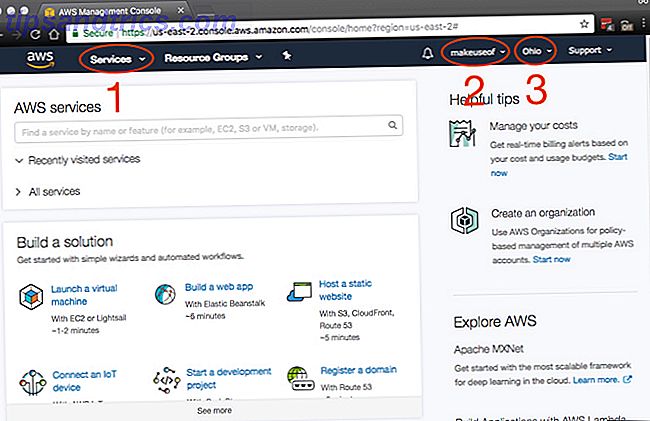
Με μια γρήγορη ματιά, μπορεί να αισθάνεται σαν να υπάρχει ένα φοβερό μέρος για να πάρει μέσα, και αυτό είναι απλά επειδή υπάρχει. Τα κύρια στοιχεία που θα έχετε πρόσβαση, τα οποία σχολιάζονται στο στιγμιότυπο οθόνης, είναι:
- Υπηρεσίες: Έκπληξη, έκπληξη αυτό είναι όπου θα βρείτε όλες τις υπηρεσίες AWS.
- Λογαριασμός: Για πρόσβαση στο προφίλ σας και χρέωση.
- Περιφέρεια: Αυτή είναι η περιοχή AWS στην οποία εργάζεστε.
Επειδή θέλετε τη χαμηλότερη καθυστέρηση μεταξύ του υπολογιστή σας και του AWS, επιλέξτε μια περιοχή που είναι πιο κοντά σας. Υπάρχουν ορισμένες περιφέρειες που δεν διαθέτουν όλες τις υπηρεσίες AWS, αλλά εκτελούνται συνεχώς. Ευτυχώς για εμάς, το S3 είναι διαθέσιμο σε όλες τις περιοχές!
Ασφάλεια S3
Πριν συνεχίσετε, η πρώτη εργασία εξασφαλίζει τον λογαριασμό σας. Κάντε κλικ στην επιλογή Υπηρεσίες> Ασφάλεια, ταυτότητα και συμμόρφωση> IAM . Στη διαδικασία, θα χορηγήσουμε επίσης τα απαραίτητα δικαιώματα στον υπολογιστή σας, ώστε να μπορείτε να δημιουργήσετε αντίγραφα ασφαλείας και να αποκαταστήσετε την ασφάλεια.
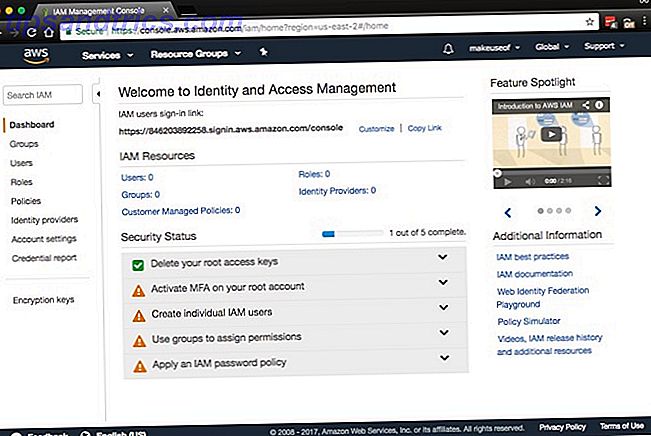
Πρόκειται για μια απλή διαδικασία πέντε βημάτων. Θα σημειώσετε από το στιγμιότυπο οθόνης ότι το MFA μπορεί να ενεργοποιηθεί στο λογαριασμό σας. Παρόλο που ο έλεγχος ταυτότητας πολλαπλών παραγόντων (MFA), γνωστός και ως έλεγχος ταυτότητας δύο παραγόντων (2FA) Πώς να ασφαλίσετε το Linux Ubuntu Με έλεγχο ταυτότητας δύο παραγόντων Πώς να ασφαλίσετε το Linux Ubuntu με έλεγχο ταυτότητας δύο παραγόντων Θέλετε ένα πρόσθετο επίπεδο ασφάλειας για τα στοιχεία σύνδεσης στο Linux; Χάρη στον Επαληθευτή Google, είναι δυνατό να προσθέσετε έλεγχο ταυτότητας δύο παραγόντων στον υπολογιστή σας Ubuntu (και σε άλλα λειτουργικά συστήματα Linux). Διαβάστε περισσότερα, δεν απαιτείται, συνιστάται ιδιαίτερα. Με λίγα λόγια, απαιτεί συνδυασμό του ονόματος χρήστη και του κωδικού πρόσβασής σας, μαζί με έναν κωδικό στην κινητή συσκευή σας. Μπορείτε είτε να πάρετε μια συμβατή συσκευή MFA ή να χρησιμοποιήσετε μια εφαρμογή όπως το Google Authenticator. Μεταβείτε στο App Store ή στο Play Store για να κατεβάσετε την εφαρμογή Google Authenticator.
Χρησιμοποιώντας τον προαιρετικό έλεγχο ταυτότητας πολλαπλών παραγόντων
Αναπτύξτε την επιλογή Ενεργοποίηση του MFA στο λογαριασμό σας root και κάντε κλικ στην επιλογή Διαχείριση του MFA . Βεβαιωθείτε ότι έχετε επιλέξει μια εικονική συσκευή MFA και κάντε κλικ στο κουμπί Επόμενο βήμα .
Ανοίξτε το Google Authenticator στη συσκευή σας και σαρώστε τον γραμμωτό κώδικα που εμφανίζεται στην οθόνη. Πληκτρολογήστε τον κωδικό Εξουσιοδότησης στο πλαίσιο Κωδικός εξουσιοδότησης 1 και περιμένετε να ανανεωθεί ο κώδικας στον Επαληθευτή Google. Χρειάζονται περίπου 30 δευτερόλεπτα για να εμφανιστεί ο επόμενος κώδικας. Πληκτρολογήστε τον νέο κωδικό στο πλαίσιο του κωδικού εξουσιοδότησης 2 από τον Επαληθευτή Google. Τώρα κάντε κλικ στο κουμπί Ενεργοποίηση εικονικού MFA . Μόλις ανανεώσετε την οθόνη σας, η επιλογή Ενεργοποίηση MFA θα έχει το πράσινο σημάδι.

Θα πρέπει τώρα να έχετε ενεργοποιήσει το MFA στο λογαριασμό σας και έχετε συνδέσει τον Επαληθευτή Google με το AWS. Την επόμενη φορά που θα συνδεθείτε στην κονσόλα AWS, θα πληκτρολογήσετε το όνομα χρήστη και τον κωδικό πρόσβασής σας κανονικά. Στη συνέχεια, το AWS θα σας ζητήσει έναν κωδικό MFA. Αυτό θα ληφθεί από την εφαρμογή Επαληθευτής Google όπως ακριβώς κάνατε στο προηγούμενο βήμα.
Ομάδες και δικαιώματα
Ήρθε η ώρα να αποφασίσετε το επίπεδο πρόσβασης που θα έχει ο υπολογιστής σας στο AWS. Ο ευκολότερος και πιο ασφαλής τρόπος είναι να δημιουργήσετε μια ομάδα και έναν χρήστη για τον υπολογιστή που θέλετε να δημιουργήσετε αντίγραφα ασφαλείας. Στη συνέχεια, παραχωρήστε πρόσβαση ή προσθέστε ένα δικαίωμα για αυτήν την ομάδα να έχει πρόσβαση μόνο στο S3. Υπάρχουν πολλά πλεονεκτήματα με αυτήν την προσέγγιση. Τα διαπιστευτήρια που δίνονται στην εν λόγω ομάδα περιορίζονται στο S3 και δεν μπορούν να χρησιμοποιηθούν για την πρόσβαση σε άλλες υπηρεσίες AWS. Επιπλέον, στο ατυχές γεγονός ότι τα διαπιστευτήρια σας έχουν διαρρεύσει, απλά πρέπει να διαγράψετε την πρόσβαση της ομάδας και ο λογαριασμός σας AWS θα είναι ασφαλής.
Είναι πραγματικά πιο λογικό να δημιουργηθεί πρώτα η ομάδα. Για να το κάνετε αυτό, αναπτύξτε το στοιχείο Δημιουργία μεμονωμένων χρηστών IAM και κάντε κλικ στην επιλογή Διαχείριση χρηστών . Κάντε κλικ στις Ομάδες από τον πίνακα αριστερά που ακολουθεί το Δημιουργία νέας ομάδας . Επιλέξτε ένα όνομα για την ομάδα σας και κάντε κλικ στο κουμπί Επόμενο βήμα . Τώρα πρόκειται να επισυνάψουμε την άδεια ή την πολιτική για αυτήν την ομάδα. Επειδή θέλετε μόνο αυτή η ομάδα να έχει πρόσβαση στο S3, φιλτράρετε τη λίστα πληκτρολογώντας το S3 στο φίλτρο. Βεβαιωθείτε ότι έχει επιλεγεί το AmazonS3FullAccess και κάντε κλικ στο Next Step που ακολουθεί τελικά η Create Group .

Δημιουργία χρήστη
Το μόνο που χρειάζεται να κάνετε τώρα είναι να δημιουργήσετε έναν χρήστη και να τον προσθέσετε στην ομάδα που δημιουργήσατε. Επιλέξτε Χρήστες από τον πίνακα στην αριστερή πλευρά και κάντε κλικ στην επιλογή Προσθήκη χρήστη . Επιλέξτε το όνομα χρήστη που σας αρέσει, κάτω από τον τύπο πρόσβασης, βεβαιωθείτε ότι έχετε επιλέξει Programmatic Access και κάντε κλικ στο Next: Permissions . Στην επόμενη σελίδα επιλέξτε την ομάδα που δημιουργήσατε και κάντε κλικ στην επιλογή Επόμενο: Ανασκόπηση . Το AWS θα επιβεβαιώσει ότι προσθέτετε αυτόν το χρήστη στην επιλεγμένη ομάδα και επιβεβαιώνετε τα δικαιώματα που σας παραχωρούνται. Κάντε κλικ στο Δημιουργία χρήστη για να προχωρήσετε στην επόμενη σελίδα.
Θα δείτε τώρα ένα αναγνωριστικό κλειδιού πρόσβασης και ένα κλειδί κλειστής πρόσβασης . Αυτοί δημιουργούνται μόνοι τους και εμφανίζονται μόνο μία φορά. Μπορείτε είτε να τα αντιγράψετε και να τα επικολλήσετε σε ασφαλή τοποθεσία είτε να κάνετε κλικ στο στοιχείο Λήψη .csv, το οποίο θα μεταφορτώσει ένα υπολογιστικό φύλλο που περιέχει αυτές τις λεπτομέρειες. Αυτό είναι το ισοδύναμο του ονόματος χρήστη και του κωδικού πρόσβασης που χρησιμοποιεί ο υπολογιστής σας για πρόσβαση στο S3.
Αξίζει να σημειωθεί ότι θα πρέπει να τα αντιμετωπίζετε με το υψηλότερο επίπεδο ασφάλειας. Εάν χάσετε το κλειδί κλειδώματος πρόσβασης δεν υπάρχει τρόπος να το ανακτήσετε. Θα χρειαστεί να επιστρέψετε στην κονσόλα AWS και να δημιουργήσετε μια νέα.

Ο πρώτος σας κάδος
Ήρθε η ώρα να δημιουργήσετε ένα μέρος για τα δεδομένα σας. Το S3 έχει καταστήματα που ονομάζονται κάδοι. Κάθε όνομα κάδου πρέπει να είναι παγκοσμίως μοναδικό, δηλαδή όταν δημιουργείτε ένα κουβά θα είστε ο μόνος στον πλανήτη με αυτό το όνομα κουβά. Κάθε κάδος μπορεί να έχει το δικό του σύνολο κανόνων διαμόρφωσης που έχει οριστεί ενάντια σε αυτόν. Μπορείτε να έχετε ενεργοποιημένη την έκδοση σε κουβάδες, ώστε να διατηρεί αντίγραφα των αρχείων που έχετε ενημερώσει ώστε να μπορείτε να επιστρέψετε σε προηγούμενες εκδόσεις αρχείων. Υπάρχουν επίσης επιλογές για αναπαραγωγή σε πολλαπλή περιοχή, ώστε να μπορείτε να δημιουργήσετε αντίγραφα ασφαλείας των δεδομένων σας σε άλλη περιοχή σε άλλη χώρα.
Μπορείτε να μεταβείτε στο S3 από την επιλογή Services> Storage> S3 . Η δημιουργία ενός κουβά είναι τόσο εύκολη όσο κάνετε κλικ στο κουμπί Δημιουργία κουβά . Αφού επιλέξετε ένα παγκόσμιο μοναδικό όνομα (μόνο με πεζά γράμματα), επιλέξτε μια περιοχή στην οποία θέλετε να ζει ο κουβάς σας. Κάνοντας κλικ στο κουμπί Δημιουργία θα σας δοθεί τελικά ο πρώτος σας κάδος.

Γραμμή εντολών είναι ζωή
Εάν η γραμμή εντολών είναι το όπλο της επιλογής σας 4 τρόποι να διδάξετε τον εαυτό σας Τερματικές εντολές στο Linux 4 τρόποι να διδάξετε τον εαυτό σας Τερματικές εντολές στο Linux Αν θέλετε να γίνετε αληθινός κύριος Linux, έχοντας κάποιες τερματικές γνώσεις είναι μια καλή ιδέα. Εδώ μέθοδοι που μπορείτε να χρησιμοποιήσετε για να αρχίσετε να διδάσκετε τον εαυτό σας Διαβάστε περισσότερα, μπορείτε να έχετε πρόσβαση στο νεοσύστατο S3 κάδο σας χρησιμοποιώντας το s3cmd το οποίο μπορείτε να κατεβάσετε από εδώ. Αφού επιλέξετε την τελευταία έκδοση, κατεβάστε το αρχείο zip σε ένα φάκελο της επιλογής σας. Η τρέχουσα τελευταία έκδοση είναι 2.0.0 την οποία θα χρησιμοποιήσετε στο παράδειγμά μας. Για να αποσυνδέσετε και να εγκαταστήσετε το s3cmd, ανοίξτε ένα παράθυρο τερματικού και πληκτρολογήστε:
sudo apt install python-setuptools unzip s3cmd-2.0.0 cd s3cmd-2.0.0 sudo python setup.py install Το s3cmd είναι τώρα εγκατεστημένο στο σύστημά σας και είναι έτοιμο να διαμορφωθεί και να συνδεθεί με το λογαριασμό σας AWS. Βεβαιωθείτε ότι διαθέτετε το αναγνωριστικό κλειδιού πρόσβασης και το μυστικό κλειδί πρόσβασης από τη στιγμή που δημιουργήσατε το χρήστη σας. Ξεκινήστε πληκτρολογώντας:
s3cmd --configure Θα σας ζητηθεί τώρα να εισαγάγετε μερικές λεπτομέρειες. Πρώτον, θα προωθηθείτε για να εισαγάγετε το αναγνωριστικό κλειδιού πρόσβασης, ακολουθούμενο από το κλειδί κλειδώματος πρόσβασης. Όλες οι υπόλοιπες ρυθμίσεις μπορούν να παραμείνουν ως προεπιλεγμένες απλά πατώντας το πλήκτρο enter, εκτός από τη ρύθμιση Κρυπτογράφηση . Μπορείτε να επιλέξετε έναν κωδικό πρόσβασης έτσι ώστε τα δεδομένα που αποστέλλονται εντός και εκτός του S3 να είναι κρυπτογραφημένα. Αυτό θα αποτρέψει έναν άνθρωπο στη μέση επίθεση Πέντε Online εργαλεία κρυπτογράφησης για την προστασία της ιδιωτικής ζωής σας Πέντε Online εργαλεία κρυπτογράφησης για την προστασία της ιδιωτικής ζωής σας Διαβάστε περισσότερα, ή κάποιος που παρακολουθεί την κίνηση στο διαδίκτυο.
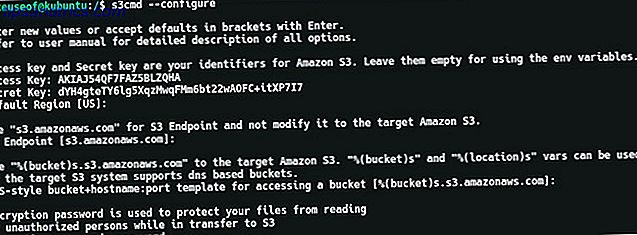
Στο τέλος της διαδικασίας διαμόρφωσης, το s3cmd θα εκτελέσει μια δοκιμή για να διασφαλίσει ότι όλες οι ρυθμίσεις λειτουργούν και μπορείτε να συνδεθείτε με επιτυχία στο λογαριασμό σας στο AWS. Όταν γίνει αυτό, θα μπορείτε να πληκτρολογήσετε μερικές εντολές όπως:
s3cmd ls Θα εμφανιστούν όλες οι κάδοι του λογαριασμού σας S3. Όπως φαίνεται στο παρακάτω screenshot, ο κάδος που δημιουργήσατε είναι ορατός!

Συγχρονισμός με τη γραμμή εντολών
Η εντολή συγχρονισμού για s3cmd είναι εξαιρετικά ευέλικτη. Είναι πολύ παρόμοιο με το πώς κανονικά θα αντιγράφετε ένα αρχείο στο Linux και μοιάζει λίγο σαν αυτό:
s3cmd sync [LOCAL PATH] [REMOTE PATH] [PARAMETERS] Δοκιμάστε τη χρήση του με έναν απλό συγχρονισμό. Αρχικά, δημιουργήστε δύο αρχεία κειμένου χρησιμοποιώντας την εντολή αφής και, στη συνέχεια, χρησιμοποιήστε την εντολή συγχρονισμού για να στείλετε τα αρχεία που μόλις δημιουργήσατε στον κάδο που δημιουργήθηκε νωρίτερα. Ανανεώστε τον κάδο S3. θα παρατηρήσετε ότι τα αρχεία έχουν πράγματι σταλεί στο S3! Βεβαιωθείτε ότι έχετε αντικαταστήσει την τοπική διαδρομή με την τοπική διαδρομή στον υπολογιστή σας καθώς και την αλλαγή της απομακρυσμένης διαδρομής στο όνομα του κουβά σας. Για να επιτευχθεί αυτός ο τύπος:
touch file-1.txt touch file-2.txt s3cmd sync ~/Backup s3://makeuseof-backup 
Η εντολή συγχρονισμού, όπως αναφέρθηκε, πρώτα ελέγχει και συγκρίνει και τους δύο καταλόγους. Εάν ένα αρχείο δεν υπάρχει μέσα στο S3, θα το φορτώσει. Πιο συγκεκριμένα, εάν υπάρχει κάποιο αρχείο, θα ελέγξει εάν έχει ενημερωθεί πριν από την αντιγραφή στο S3. Αν θέλετε επίσης να διαγράψετε τα αρχεία που διαγράψατε τοπικά, μπορείτε να εκτελέσετε την εντολή με την παράμετρο -delete-removed . Δοκιμάστε αυτό, διαγράφοντας πρώτα ένα από τα αρχεία κειμένου που δημιουργήσαμε ακολουθούμενα από την εντολή συγχρονισμού με την πρόσθετη παράμετρο. Αν στη συνέχεια ανανεώσετε τον κάδο S3, το διαγραμμένο αρχείο έχει πλέον καταργηθεί από το S3! Για να το δοκιμάσετε, πληκτρολογήστε:
rm file-1.txt s3cmd sync ~/Backup s3://makeuseof-backup --delete-removed 
Με μια ματιά, μπορείτε να δείτε πόσο συναρπαστική είναι αυτή η μέθοδος. Αν θέλετε να δημιουργήσετε αντίγραφα ασφαλείας στο λογαριασμό σας στο AWS, μπορείτε να προσθέσετε την εντολή συγχρονισμού σε μια εργασία cron Πώς να προγραμματίσετε εργασίες στο Linux με Cron και Crontab Πώς να προγραμματίσετε εργασίες στο Linux με Cron και Crontab Η δυνατότητα αυτοματοποίησης εργασιών είναι ένα από αυτά φουτουριστικές τεχνολογίες που είναι ήδη εδώ. Κάθε χρήστης του Linux μπορεί να επωφεληθεί από το χρονοδιάγραμμα των εργασιών του συστήματος και των χρηστών, χάρη στην cron, μια εύχρηστη υπηρεσία φόντου. Διαβάστε περισσότερα και επαναφέρετε τον υπολογιστή σας αυτόματα στο S3.
Η εναλλακτική λύση GUI
Εάν η γραμμή εντολών δεν είναι το πράγμα σας, υπάρχει ένα γραφικό περιβάλλον εργασίας χρήστη (GUI) εναλλακτική λύση στο s3cmd: Cloud Explorer. Αν και δεν έχει μια πολύ σύγχρονη διεπαφή, έχει κάποια ενδιαφέροντα χαρακτηριστικά. Κατά ειρωνικό τρόπο, η πιο εύκολη μέθοδος για να πάρεις τα χέρια σου στην πιο πρόσφατη έκδοση είναι μέσω της γραμμής εντολών. Μόλις ανοίξετε ένα παράθυρο τερματικού με ένα φάκελο που θα θέλατε να το εγκαταστήσετε, πληκτρολογήστε:
sudo apt -y install How to Use APT and Say Goodbye to APT-GET in Debian and Ubuntu How to Use APT and Say Goodbye to APT-GET in Debian and Ubuntu Linux is in a state of permanent evolution; major changes are sometimes easily missed. While some enhancements can be surprising, some simply make sense: check out these apt-get changes and see what you think. Read More openjdk-8-headless ant git git clone https://github.com/rusher81572/cloudExplorer.git cd cloudExplorer ant cd dist java -jar CloudExplorer.jar Όταν ξεκινήσει η διεπαφή, ορισμένα από τα απαιτούμενα πεδία πρέπει να φαίνονται ήδη οικεία. Για να φορτώσετε το λογαριασμό AWS, πληκτρολογήστε το κλειδί πρόσβασης, το μυστικό κλειδί και δώστε ένα όνομα για το λογαριασμό σας και κάντε κλικ στην επιλογή Αποθήκευση .
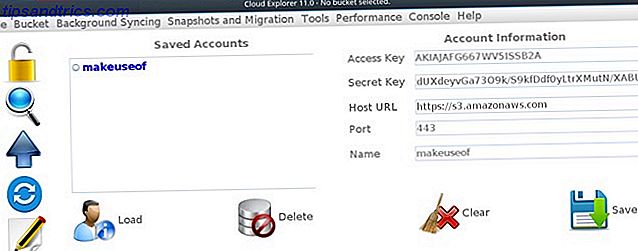
Τώρα μπορείτε να κάνετε κλικ στο αποθηκευμένο προφίλ σας και να αποκτήσετε πρόσβαση στον κάδο σας.
Εξερεύνηση του Explorer
Λαμβάνοντας μια γρήγορη ματιά στη διεπαφή, θα δείτε τα εξής:
- Αποσυνδέση
- Εξερευνήστε και αναζητήστε
- Μεταφόρτωση αρχείων
- Συγχρονισμός
- Επεξεργαστής κειμένου
- Πίνακας για μια λίστα των κουβάδων σας
- Πίνακας για την πλοήγηση σε έναν επιλεγμένο κάδο
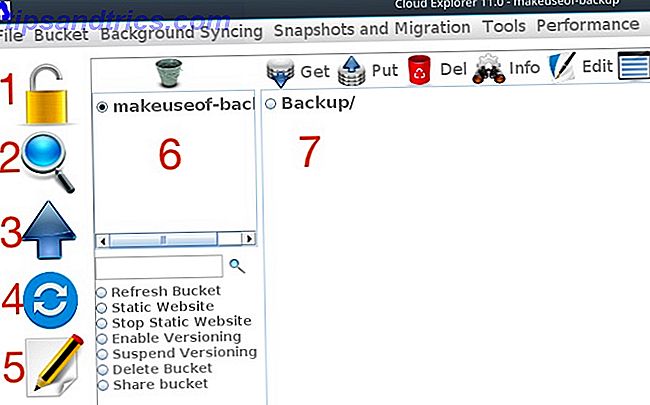
Η ρύθμιση των δυνατοτήτων συγχρονισμού του Cloud Explorer είναι παρόμοια με το s3cmd. Καταρχάς, δημιουργήστε ένα αρχείο που δεν υπάρχει μέσα στον κάδο S3. Στη συνέχεια, κάντε κλικ στο κουμπί συγχρονισμού στο Cloud Explorer και περιηγηθείτε στο φάκελο που θέλετε να συγχρονίσετε με το S3. Κάνοντας κλικ στο Το S3 θα ελέγξετε τις διαφορές μεταξύ του φακέλου στον τοπικό σας υπολογιστή και του φακέλου με το S3 και θα φορτώσετε τυχόν διαφορές που εντοπίζει.
Όταν ανανεώσετε τον κάδο S3 στο πρόγραμμα περιήγησης, θα παρατηρήσετε ότι το νέο αρχείο έχει σταλεί στο S3. Δυστυχώς, η λειτουργία συγχρονισμού του Cloud Explorer δεν καλύπτει τα αρχεία που έχετε διαγράψει στο τοπικό σας μηχάνημα. Επομένως, αν καταργήσετε τοπικά ένα αρχείο, θα παραμείνει στο S3. Αυτό πρέπει να έχουμε κατά νου.

Οι χρήστες του σπιτιού μπορούν να χρησιμοποιήσουν την αποθήκευση Cloud με έμφαση στην επιχείρηση
Παρόλο που η AWS είναι μια λύση που έχει σχεδιαστεί για τις επιχειρήσεις για να επωφεληθεί από το σύννεφο, δεν υπάρχει κανένας λόγος για τον οποίο οι οικιακοί χρήστες δεν θα πρέπει να εισέρχονται στη δράση. Χρησιμοποιώντας την κορυφαία πλατφόρμα σύννεφο παγκοσμίως έρχεται με πολλά οφέλη. Ποτέ δεν χρειάζεται να ανησυχείτε για την αναβάθμιση του υλικού ή για την πληρωμή οτιδήποτε δεν χρησιμοποιείτε. Ένα άλλο ενδιαφέρον γεγονός είναι ότι η AWS έχει μεγαλύτερο μερίδιο αγοράς από τους επόμενους 10 πωλητές σε συνδυασμό. Αυτό αποτελεί ένδειξη για το πόσο μπροστά είναι. Η εγκατάσταση του AWS ως λύση δημιουργίας αντιγράφων ασφαλείας απαιτεί:
- Δημιουργία λογαριασμού.
- Εξασφαλίστε τον λογαριασμό σας με MFA.
- Δημιουργία ομάδας και εκχώρηση δικαιωμάτων στην ομάδα.
- Προσθήκη χρήστη στην ομάδα.
- Δημιουργώντας τον πρώτο σας κάδο.
- Χρησιμοποιώντας τη γραμμή εντολών για συγχρονισμό με το S3.
- Μια εναλλακτική λύση GUI για το S3.
Χρησιμοποιείτε αυτήν τη στιγμή το AWS για οτιδήποτε; Ποιος προμηθευτής αντιγράφων ασφαλείας νέφους χρησιμοποιείτε αυτήν την περίοδο; Τι χαρακτηριστικά αναζητάτε κατά την επιλογή ενός προμηθευτή αντιγράφων ασφαλείας; Ενημερώστε μας στα σχόλια παρακάτω!



